كيفية قصاصات مقاطع صوتية أو ملفات MP3 أخرى
هل واجهت موقفًا تستمع إليهإلى بودكاست وسماع شريحة معينة تريد مشاركتها مع الأصدقاء؟ بدلاً من جعلها تقوم بتنزيل أو بث كل شيء ، يمكنك فقط قص الجزء الذي تريده وإرساله. إليك كيفية القيام بذلك بالطريقة السهلة والمجانية مع Audacity على Windows.
بعد العثور على ملف MP3 الذي تريد قصه ، اسحبه إلى Audacity لاستيراده.

بعد استيراد العرض ، أوصي باستخدام أداة المكبرة للتكبير على مسار الصوت حتى تتمكن من قصه بدقة أكبر. عادةً ما أقوم بالتكبير بحيث يكون لدي 30 مقطعًا من العرض.
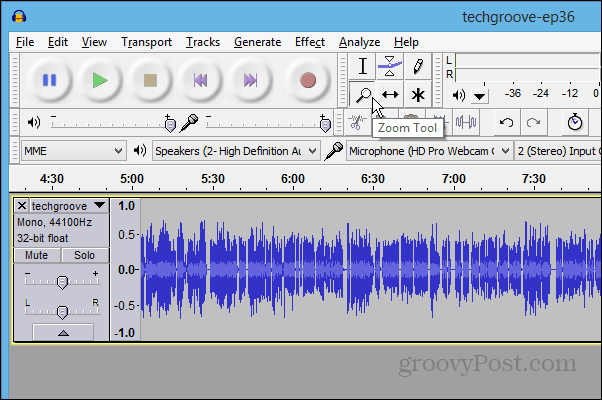
ثم استخدم أداة التحديد لتمييز قسم العرض الذي تريد قصه.
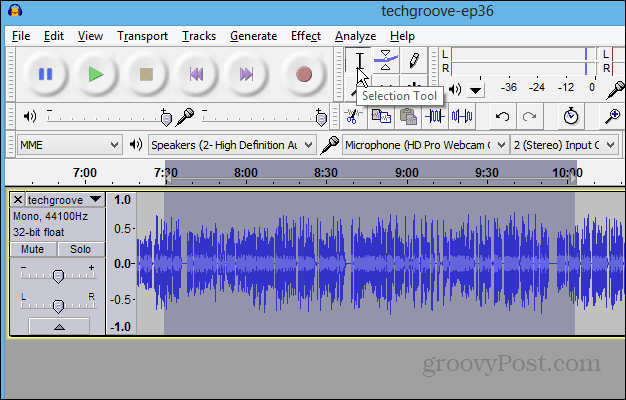
لحفظ المقطع ، انتقل إلى ملف> تصدير التحديد.
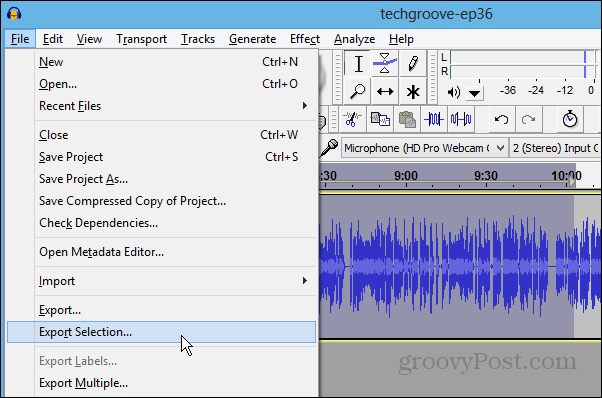
الآن قم بإعطاء المقطع اسمًا واختر التنسيق الذي تريد حفظه به.
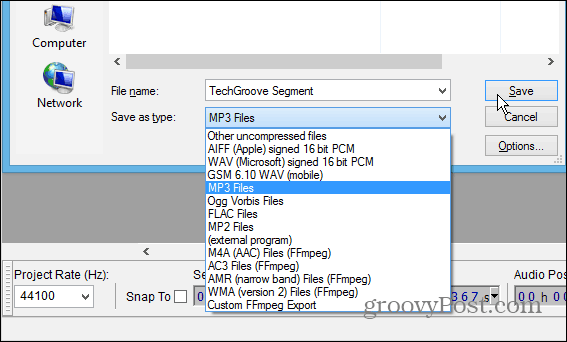
في معظم الحالات ، قد ترغب في حفظه على الأرجحو MP3. لذلك ستحتاج إلى التأكد من تثبيت برنامج تشفير LAME - قم بتنزيله هنا لنظام التشغيل Windows أو Mac. التثبيت سهل ، فقط بضع نقرات.
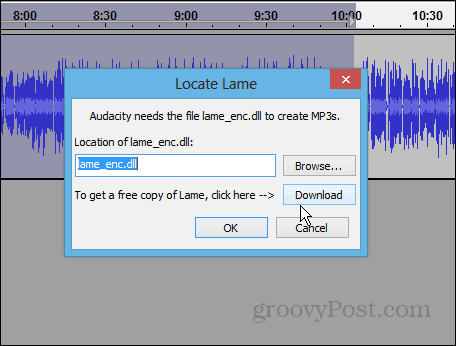
إذا كان هذا هو مقطعك الأول ، فستحصل على شاشة بيانات التعريف حتى تتمكن من تمييزها بالطريقة التي تريدها. إذا انتهى بك الأمر إلى القيام بالكثير من هذه ، فقد ترغب في النظر في إعداد واحد كإعداد افتراضي.
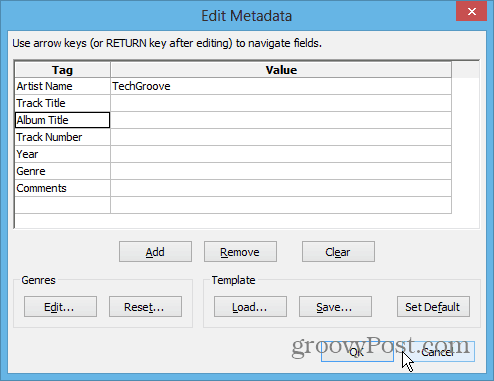
انقر فوق "موافق" ، وسيتم تصدير وحفظ القسم الذي قمت بقصه. ثم يمكنك إرسالها إلى صديق أو الاستماع للاستماع إليها على أجهزتهم المحمولة.
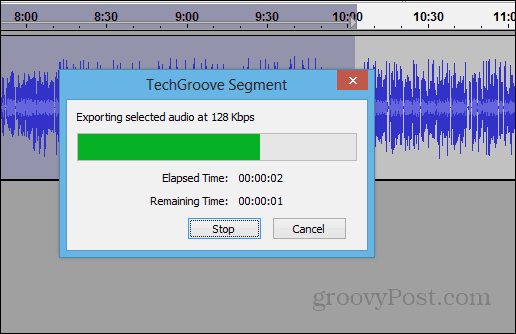










اترك تعليقا